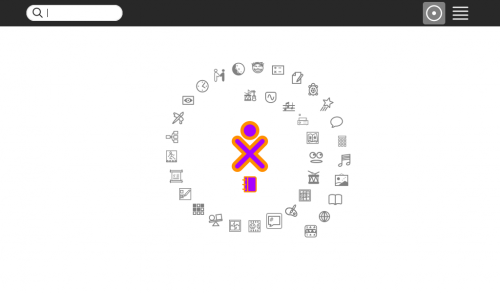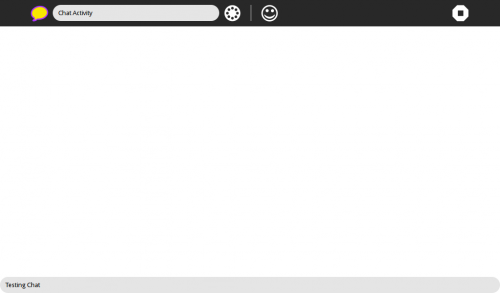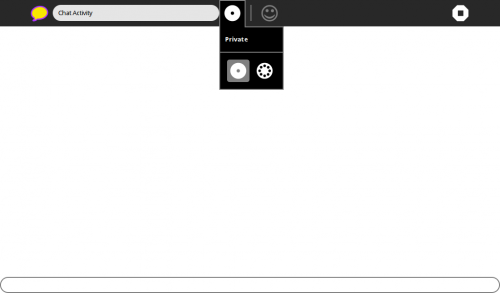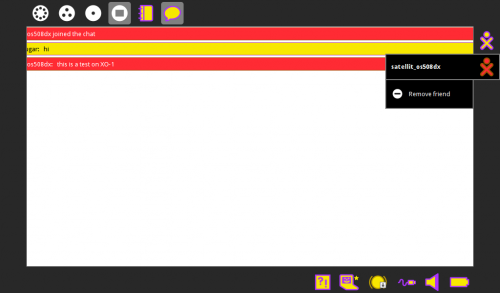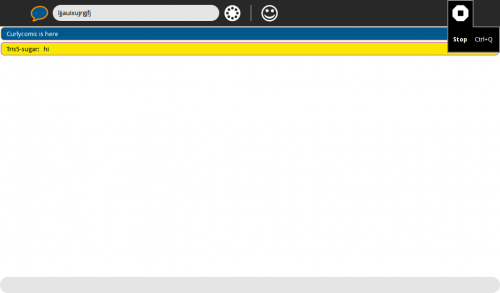Tutorials/Chatting with the Chat Activity/lang-es: Difference between revisions
Appearance
m fix nav bars |
m edits |
||
| Line 12: | Line 12: | ||
: No son "actividades compartidas'''''diferentes''en el' Sugar-Desktop''' | : No son "actividades compartidas'''''diferentes''en el' Sugar-Desktop''' | ||
: Es uno de los rasgos más característicos de Sugar. | : Es uno de los rasgos más característicos de Sugar. | ||
=== === | ===Arranque de azúcar=== | ||
* El'''Home (o f3)''' de la pantalla aparece | * El '''Home (o f3)''' de la pantalla aparece | ||
[[File:Screenshot_of_Home_f3_spiral.png|500px]] | [[File:Screenshot_of_Home_f3_spiral.png|500px]] | ||
: El icono de chat [[Image:Activity-chat.png]] está en el lado derecho de la Espiral de Actividades | : El icono de chat [[Image:Activity-chat.png]] está en el lado derecho de la Espiral de Actividades | ||
| Line 22: | Line 22: | ||
[[File:Chat_Start.png|500px]] | [[File:Chat_Start.png|500px]] | ||
=== Compartir tu sesión de chat === | === Compartir tu sesión de chat === | ||
* Haga clic en el '0''con un punto dentro de icono | * Haga clic en el ''0''con un punto dentro de icono en la barra superior | ||
* Haga clic en [[File:Mesh_key_f1_small.png]] en el menú desplegable | * Haga clic en [[File:Mesh_key_f1_small.png]] en el menú desplegable | ||
[[File:Chat_Activity_share_dropdown.png|500px]] | [[File:Chat_Activity_share_dropdown.png|500px]] | ||
| Line 48: | Line 48: | ||
=== Unirse a una sesión de conversación compartidos === | === Unirse a una sesión de conversación compartidos === | ||
: Este es un ejemplo de unirse a otro usuarios de chat compartida | : Este es un ejemplo de unirse a otro usuarios de chat compartida | ||
* Haga clic en [[File:Mesh_key_f1_small.png]] en el [[Sugar_Creation_Kit/sck/Introduction_to_Sugar_Interface#Frame|frame]] o | * Haga clic en [[File:Mesh_key_f1_small.png]] en el [[Sugar_Creation_Kit/sck/Introduction_to_Sugar_Interface-es#Frame|frame]] o Hit clave '''F1''' y cambiar a la vista del vecindario. | ||
* Mover el puntero del mouse al centro de la ventana de retractarse'''marco' del''. | * Mover el puntero del mouse al centro de la ventana de retractarse'''marco' del''. | ||
* Únete a otros usuarios comparten Chat en vivo | * Únete a otros usuarios comparten Chat en vivo | ||
| Line 60: | Line 60: | ||
: No siempre será azul. | : No siempre será azul. | ||
* Mueva el cursor del ratón a la esquina derecha del campo | * Mueva el cursor del ratón a la esquina derecha del campo | ||
: Espere hasta que el [[Sugar_Creation_Kit/sck/Introduction_to_Sugar_Interface#Frame| '''frame''']] se extiende | : Espere hasta que el [[Sugar_Creation_Kit/sck/Introduction_to_Sugar_Interface-es#Frame|'''frame''']] se extiende | ||
* Esta captura de pantalla es de una'''nuevo''compartida sesión de chat "en materia de: | * Esta captura de pantalla es de una'''nuevo''compartida sesión de chat "en materia de: | ||
# ACER ASPIRE ONE N450 10 "Netbook - Trisquel 5.0 de azúcar en CD | # ACER ASPIRE ONE N450 10 "Netbook - Trisquel 5.0 de azúcar en CD | ||
| Line 72: | Line 72: | ||
: | : | ||
===Detener chat === | === Detener chat === | ||
: [[File:Shared_Chat_stop.png|500px]] | : [[File:Shared_Chat_stop.png|500px]] | ||
* Haga clic en el icono octágono blanco con un cuadrado negro en el que, en la barra superior derecha | * Haga clic en el icono octágono blanco con un cuadrado negro en el que, en la barra superior derecha | ||
Revision as of 13:12, 22 December 2011
- Use la left________________________right ← → enlaces en el azul superior / inferior bares
- Para conectarse a otra parte de esta Guía Anotada del azúcar
| ← Cómo usar IRC | Introducción a la interfaz de azúcar | Fedora-SoaS → |
- Comunicarse con los usuarios y desarrolladores de otros tipos de azúcar.
- 'Chat es un ejemplo de unaactividad compartida que permite 'colaboraciónen unconexión Jabber
- No son "actividades compartidasdiferentesen el' Sugar-Desktop
- Es uno de los rasgos más característicos de Sugar.
Arranque de azúcar
- El Home (o f3) de la pantalla aparece
- El icono de chat
 está en el lado derecho de la Espiral de Actividades
está en el lado derecho de la Espiral de Actividades - Debe estar conectado a Internet para chatear a colaborar
Iniciar chat
- Haga clic en el icono de chat
Compartir tu sesión de chat
- Haga clic en el 0con un punto dentro de icono en la barra superior
- Haga clic en
 en el menú desplegable
en el menú desplegable
- Debe ejecutar chat como una sesión compartida para que funcione
- Ahora está colaborando en una sesión compartida
- Tu chat compartida se mostrará un icono en el Barrio f1.
- Otros usuarios pueden unirse a la charla a partir de ahí.
Enviar mensaje de chat
- Escriba su mensaje en el campo inferior de la charla
- Pulse retorno
- AquíChat Pruebas es el mensaje
- Tenga en cuenta que el nombre del usuario Avitar se muestra en la línea antes de que el mensaje
- En este casoTris5 de azúcar: Prueba de chat
- Esto es útil si hay varios otros usuarios unirse a la conversación
El uso de emoticonos en el chat
Haga clic en la "cara feliz" icono en la barra superior
- Un menú desplegable, aparece y se puede hacer clic en cualquiera de los emoticones en el que
- Pulse Enter
- El emoticono es añadido a su mensaje
Unirse a una sesión de conversación compartidos
- Este es un ejemplo de unirse a otro usuarios de chat compartida
- Haga clic en
 en el frame o Hit clave F1 y cambiar a la vista del vecindario.
en el frame o Hit clave F1 y cambiar a la vista del vecindario. - Mover el puntero del mouse al centro de la ventana de retractarse'marco' del.
- Únete a otros usuarios comparten Chat en vivo
- Pase el cursor del ratón sobre el icono de chat
- Haga clic enIngreso en el menú desplegable
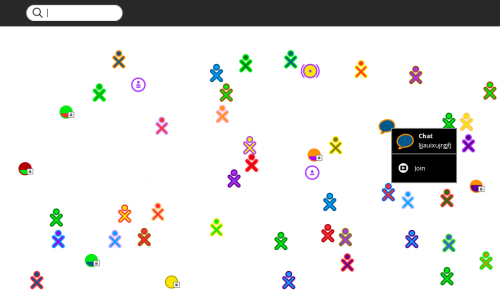
- Que usted se encuentra (colaboración) en el chat del otro usuario
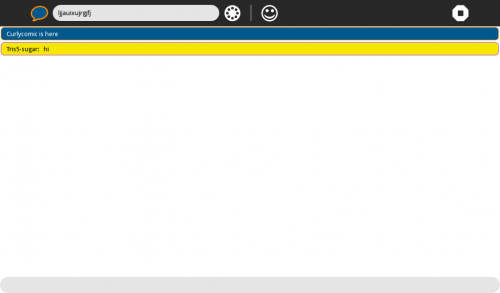
- Usted puede ver los mensajes (amarillo) y los mensajes de otros usuarios de (azul)
- Otro color de usuario que coinciden con los colores de su Avitar XO
- No siempre será azul.
- Mueva el cursor del ratón a la esquina derecha del campo
- Espere hasta que el frame se extiende
- Esta captura de pantalla es de una'nuevocompartida sesión de chat "en materia de:
- ACER ASPIRE ONE N450 10 "Netbook - Trisquel 5.0 de azúcar en CD
- OLPC XO-1 funcionando os508dx - última versión de Dextrose 2
- Icono * para ejecutarChat se muestra en la barra superior de laframe
- Avitars de los 2 a los usuarios conectados se muestran en el borde derecho de laframe
- Opciones de menú para el usuario: - mismo que aparece en "Inicio (o F3)'elmenú desplegable (no se muestra)
- Menú desplegable para el intercambio de chat del usuario -Quitar amigo (muestra)
Detener chat
- Haga clic en el icono octágono blanco con un cuadrado negro en el que, en la barra superior derecha
- "Stop Ctrl + Q" aparece en el menú desplegable
- Haga clic en él
- Se vuelve a 'Home (o f3)' lapantalla